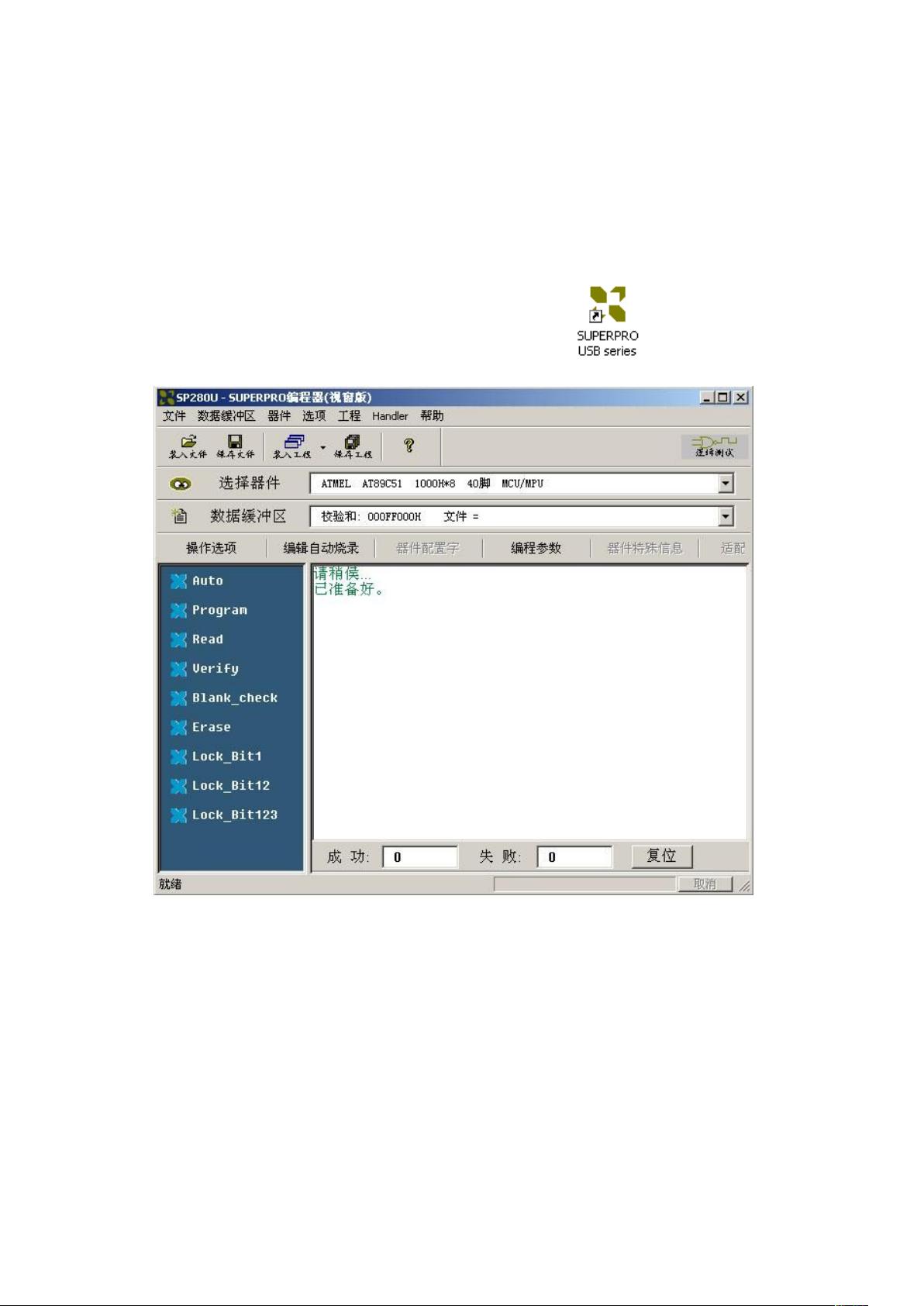西尔特编程器SUPERPRO/280U自动烧录步骤详解
需积分: 44 16 浏览量
更新于2024-09-15
收藏 584KB DOC 举报
"本文档详细介绍了西尔特编程器的使用步骤,包括软件安装、设备连接、自动烧录选项设置、器件选择、文件加载以及烧录过程,旨在帮助用户顺利进行BIOS芯片的编程操作。"
西尔特编程器是一种专业用于电子设备编程的工具,主要用于更新或修改BIOS等固件。以下是对西尔特编程器使用方法的详细解析:
1. 软件安装与设备连接:首先,确保已经成功安装了西尔特编程器的配套软件。然后,使用USB连接线将编程器SUPERPRO/280U连接到电脑的USB接口,建立通信通道。
2. 启动软件:双击桌面上的西尔特软件图标以启动程序,进入软件界面,通常会显示设备连接状态和可操作选项。
3. 设置自动烧录:在首次使用时,需要配置自动烧录选项。通过选择“编辑自动烧录方式”,可以设定烧录流程,包括擦除(Erase)、编程(Program)和验证(Verify)等步骤。
4. 选择器件:在自动烧录设置完成后,选择正确的器件型号至关重要。例如,如果需要烧录的是SST25VF040芯片,就应在器件选择对话框中找到并确认该型号。
5. 加载文件:接着,需要选择待烧录的BIOS文件。在“装入文件”对话框中,选择对应的二进制文件(Binary类型),并确保文件起始地址和数据缓冲区起始地址设置正确。
6. 开始烧录:一切设置无误后,点击“auto”按钮启动烧录过程。程序将按照设定的步骤执行,直至烧录完成。
7. 烧录完成:烧录结束后,屏幕上会出现提示,此时可安全地取下编程器中的FLASHROM芯片,完成整个编程过程。
在整个过程中,务必确保每个步骤都准确无误,避免对硬件造成损坏。同时,保持编程器与电脑的良好连接,以确保数据传输的稳定性和可靠性。对于不熟悉操作的用户,建议参照软件自带的用户手册或在线教程,以确保操作的准确性。
2010-05-25 上传
2016-11-16 上传
2022-12-06 上传
点击了解资源详情
2024-10-25 上传
2021-09-22 上传
156 浏览量
taoz1985
- 粉丝: 1
- 资源: 8
最新资源
- NIST REFPROP问题反馈与解决方案存储库
- 掌握LeetCode习题的系统开源答案
- ctop:实现汉字按首字母拼音分类排序的PHP工具
- 微信小程序课程学习——投资融资类产品说明
- Matlab犯罪模拟器开发:探索《当蛮力失败》犯罪惩罚模型
- Java网上招聘系统实战项目源码及部署教程
- OneSky APIPHP5库:PHP5.1及以上版本的API集成
- 实时监控MySQL导入进度的bash脚本技巧
- 使用MATLAB开发交流电压脉冲生成控制系统
- ESP32安全OTA更新:原生API与WebSocket加密传输
- Sonic-Sharp: 基于《刺猬索尼克》的开源C#游戏引擎
- Java文章发布系统源码及部署教程
- CQUPT Python课程代码资源完整分享
- 易语言实现获取目录尺寸的Scripting.FileSystemObject对象方法
- Excel宾果卡生成器:自定义和打印多张卡片
- 使用HALCON实现图像二维码自动读取与解码